お孫さんがいらっしゃるお爺さまへ・・・

私、今年、1月に初孫が誕生してます。

あいにく横浜在住なので、草々、頻繁に訪ねるも難しいですが、
今は便利なスマホアプリがありまして・・・
ご存じの方もいらっしゃると思いますが・・・
そのアプリ名を「みてね」と云います。
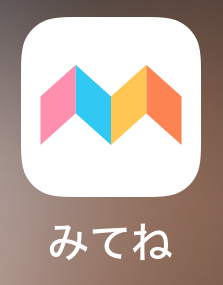
私、毎月、アップロードされる孫写真/動画から、アルバム動画を作っています。
最初は、スマホアプリから、1枚、1枚、タップしながらダウンロードしてましたが、数多いとやってられません。説明を読むと、パソコンアプリで開くとパソコンにダウンロードができる。とあります。
パソコンで開くには、投稿者(孫のママ)が、パソコン公開を許可するお相手メールアドレスを登録する。ようです。早速、登録させました。すると、毎月、写真/動画がアップロードされると同時に、メールアドレスで知らせが届きます。

届くメールに書かれているURLを開くと、そのサイトが開きます。
10月6日に「63点」の写真/動画がアップロードされてます。
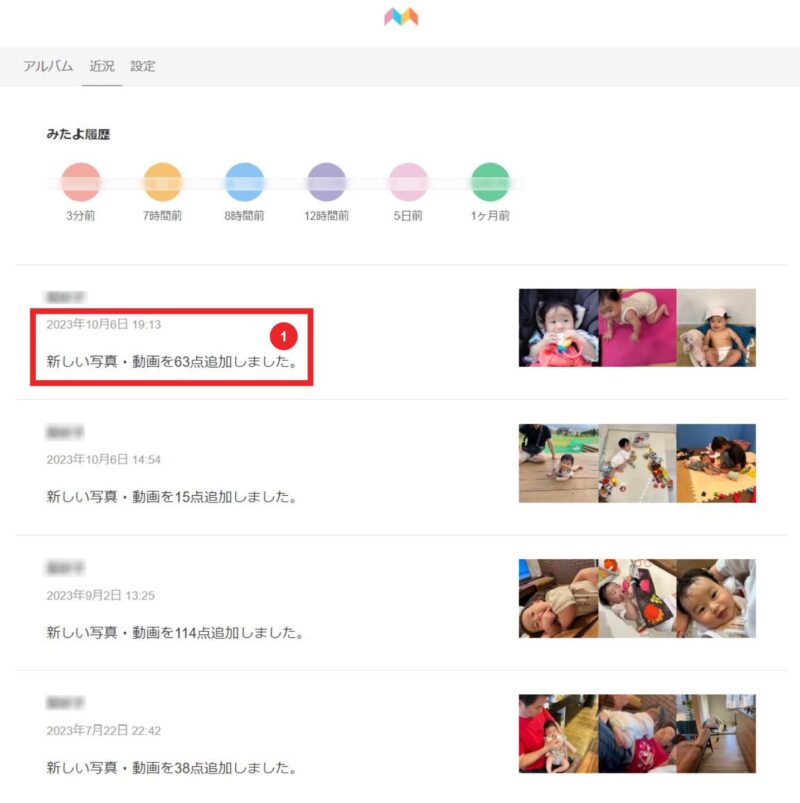
この「63点」を自動でダウンロードする技をご紹介します。
本来、マウス操作で、1点毎、シコシコ操作すればダウンロードが出来ますが、便利な無料アプリがあるんです。 ⇒ HiMacroEx
私、このパソコン操作自動化アプリ、長年、愛用してます。
アプリサイトの説明を読むと、何やら難しく書かれてますが、操作はカンタンです。
まず、アプリをダウンロードしてインストール、起動します。
その前に、「みてね」サイトから写真/動画をダウンロードする保存先を確認しておきましょう。
私は、Chromeを使ってますので・・・「孫の写真9月」と新たなフォルダーを用意します。
終わったら、通常のダウンロード先ホルダーに戻し忘れにご注意願います。
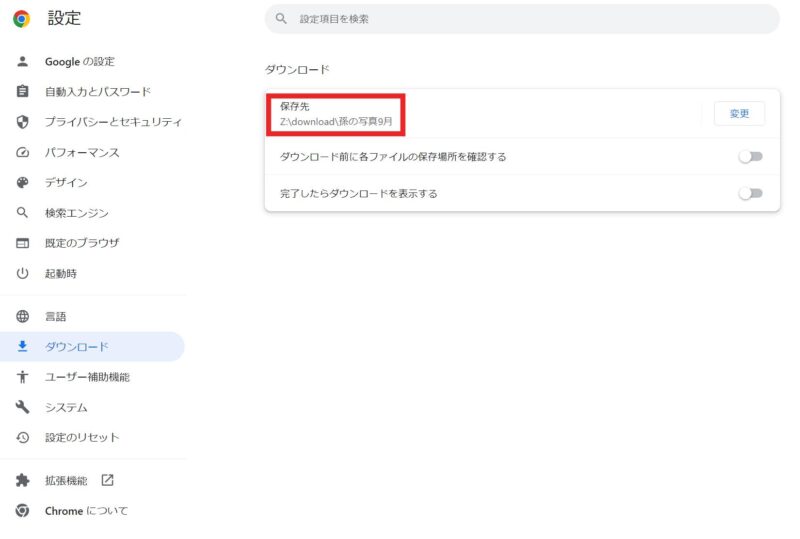
⇒ パソコンデスクトップには、「みてね」メールの指定URLサイトを開けておきます。 ⇒ 前述の写真① をクリックして、画像一覧ページを開けて、最初の写真② をクリックして・・・
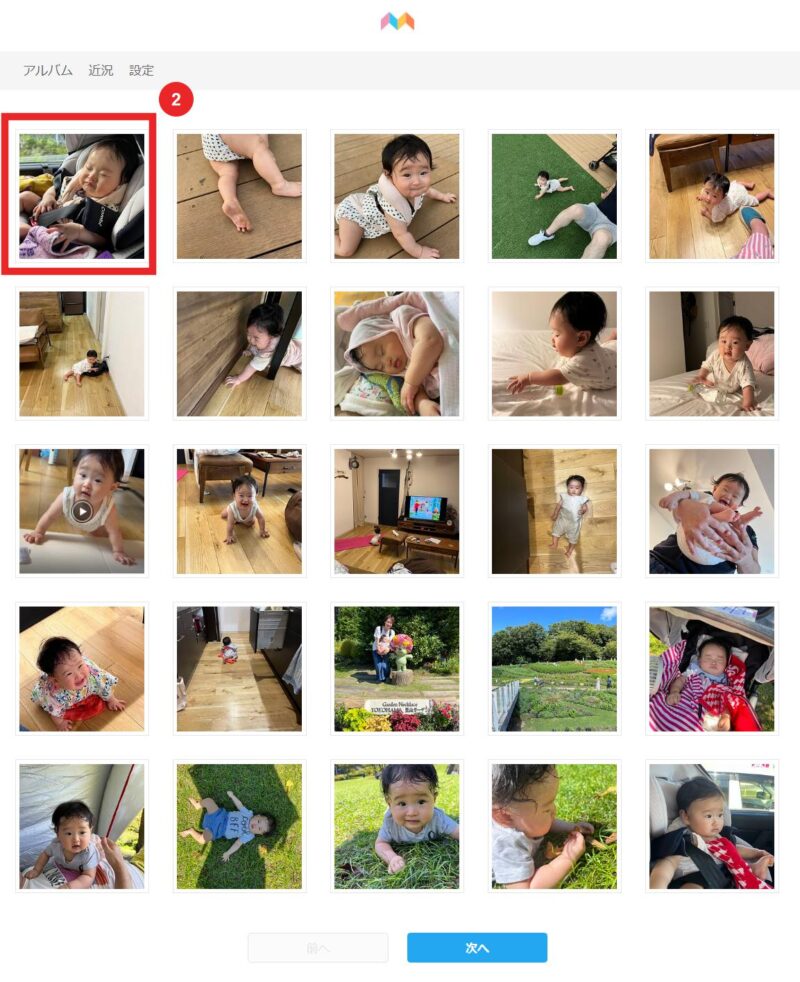
ダウンロード画面を開いておきます。
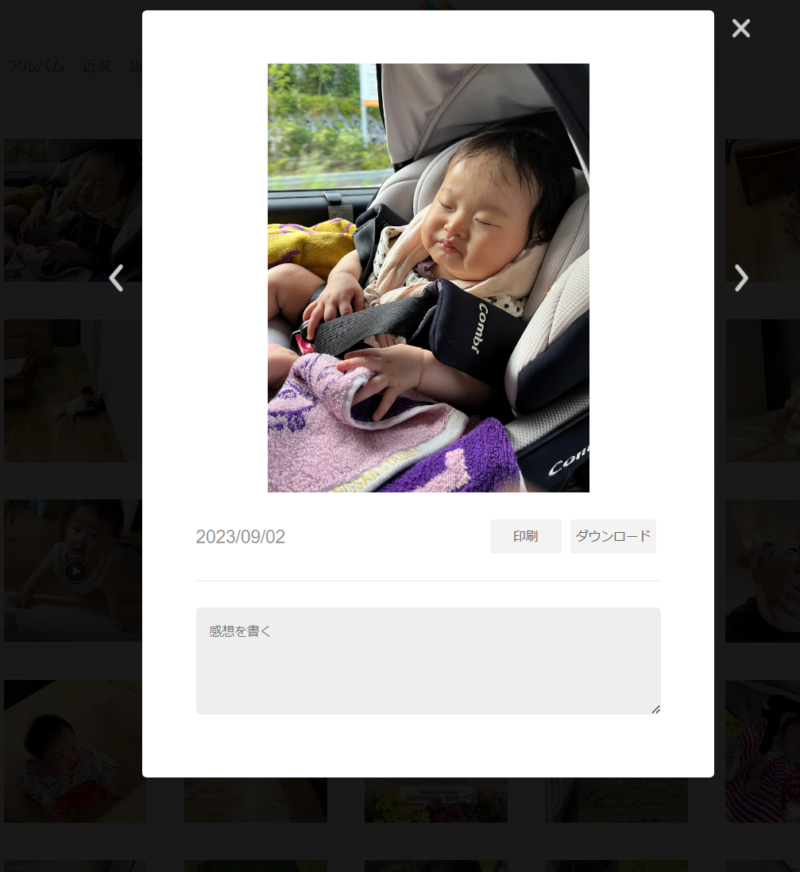
「HiMacroEx」アプリを起動します。この画面のはずです。
自動処理のマクロ作成なる手順です。
「記録」 ⇒ 「①」 ⇒ 「②」 ⇒ 「③」 ⇒ 「終了」と手際よくマウスでクリックします。
このマクロ登録操作で、「みてね」の「1点」目の写真はダウンロードされ、画面は「2点」目に切り替わってます。失敗したら「クリア」で全削除でき、何度でも登録出来ますが、「みてね」の画像が進んでいます。これポイントです。また、登録中は「みてね」のウィンドウ位置を移動させてはいけません。
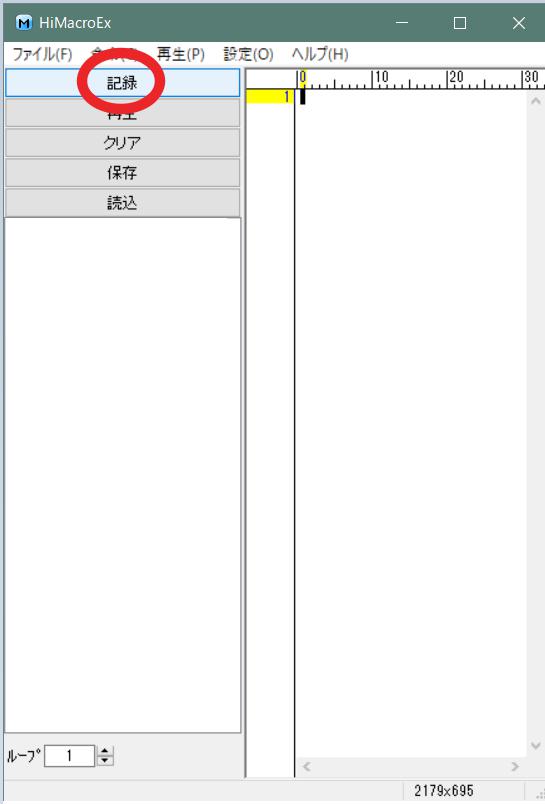
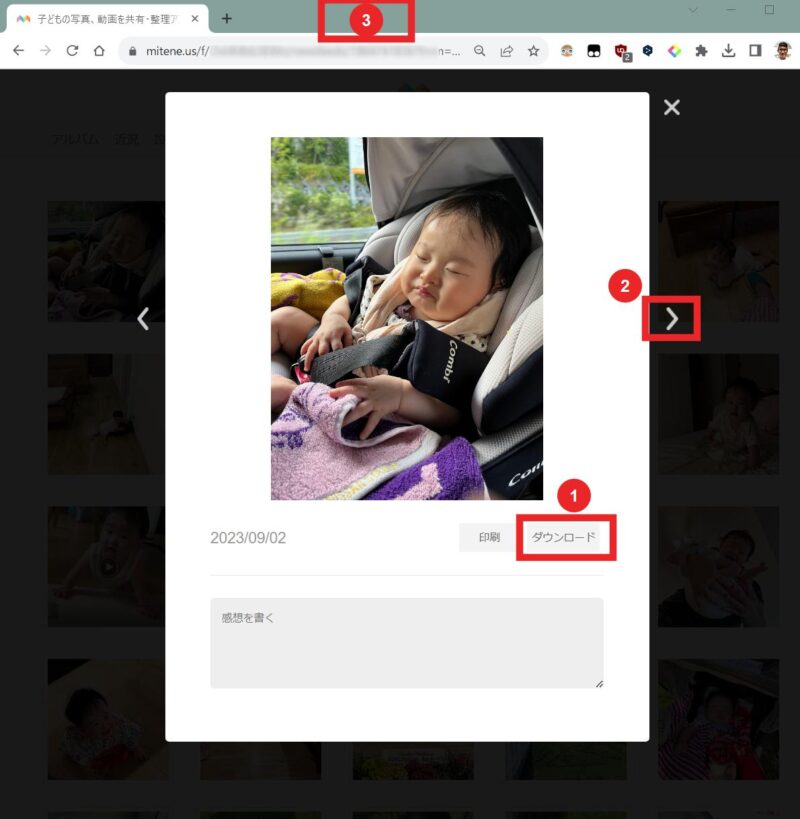
タスクバーをクリック③する意味は、②のダウンロードが動画の場合、動画ビューアーが起動してしまうので、「みてね」アプリを前面に位置させる目的。これって私のブラウザ環境のせいかもしれない❓
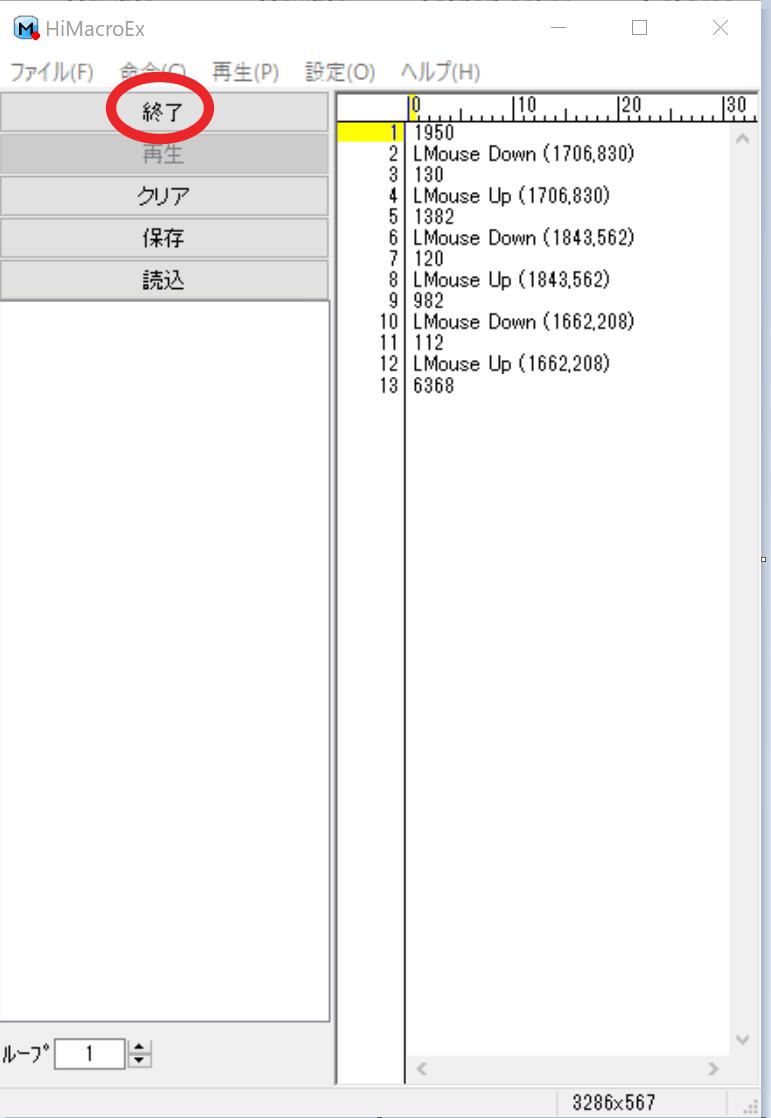
このマクロ登録操作で、「みてね」の「1点」目の写真はダウンロードされ、画面は「2点」目に切り替わってます。
数値は、マウスクリック操作の待ち時間(単位ms)
LMouse Down/UPは、マウス左クリックの意味。その数値は画面上のクリック座標値
次に、登録マクロを修正します。なぜなら、手際よく登録するも、オロオロの迷い時間がカウントされてます。「1950」「130」「120」「982」「112」の6項目を、すべて「100」に修正します。
意味は「100ms」の間隔時間を表してます。最後の「6368」の、13行目は全削除します。
※この「時間数値」や「LMouseの座標値」は、私のパソコン上でのブログ作成時の数値ですので、実際は変化します。
マクロの準備が出来たら、「みてね」のページを「1点」目に戻して、マクロ登録で何度も繰り返したダウンロード画像を全削除します。
さぁいよいよ、全ダウンロードを始めます。
「ループ」の数値を「みてね」の点数数値に変えます ⇒ 63点
そして「再生」クリックすると、全ダウンロードが始まります。きっと、あっとの間です。
その間、マウスを触ってはいけません。
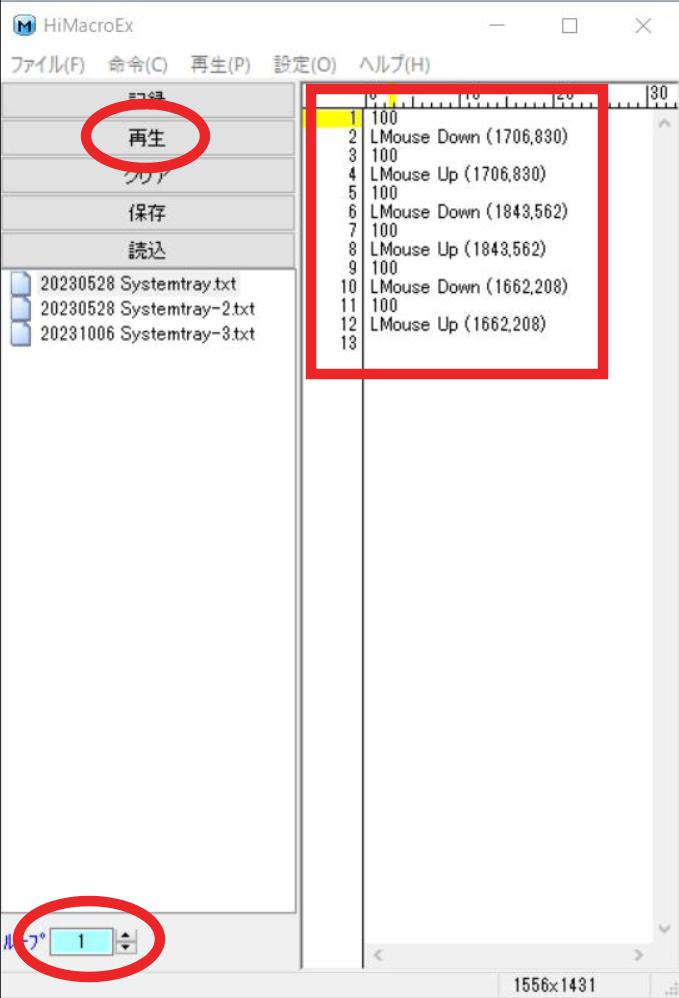
63回のダウンロードが終えたら、ダウンロード先を確認します。
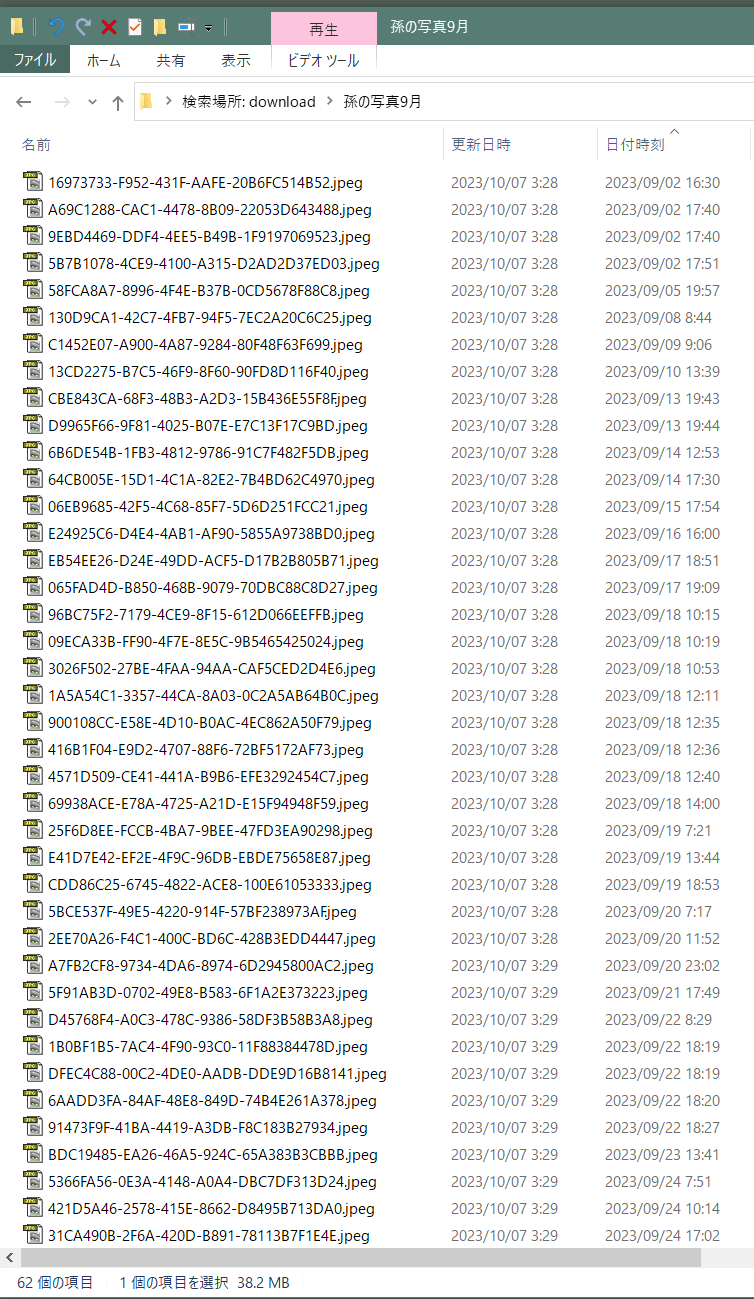
意味不明の英数値の羅列ファイル名称なってます。
そして、エクスプローラーは、デフォルトでは「更新日時」となってますが、私は、タブ設定で「日付時刻」を追加してます。「更新日時」は、ダウンロードした時間(=孫のママがアップロードした順番)に並んでます。
この意味不明の英数値の羅列ファイル名称を連番に変更する方法もカンタンです。無料アプリ「Flexible Renamer」を使います。
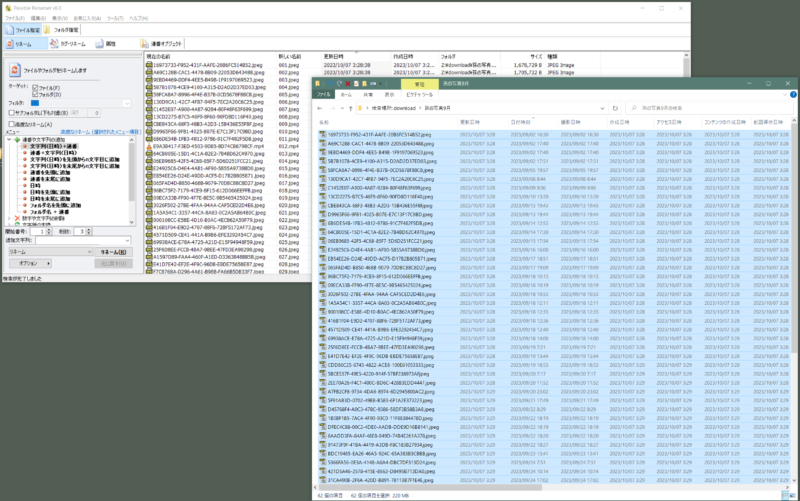
「リネーム」実行すると瞬時に名前が連番で変更されます。「元に戻す」も出来ます。
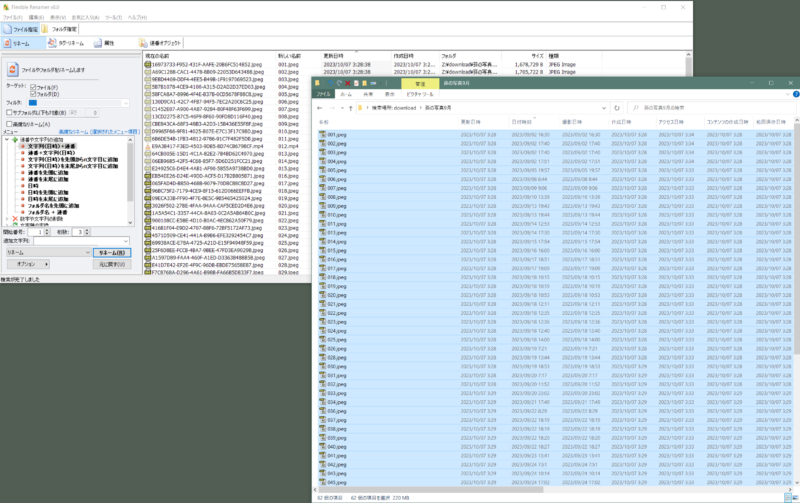
リネーマーアプリの設定は・・・
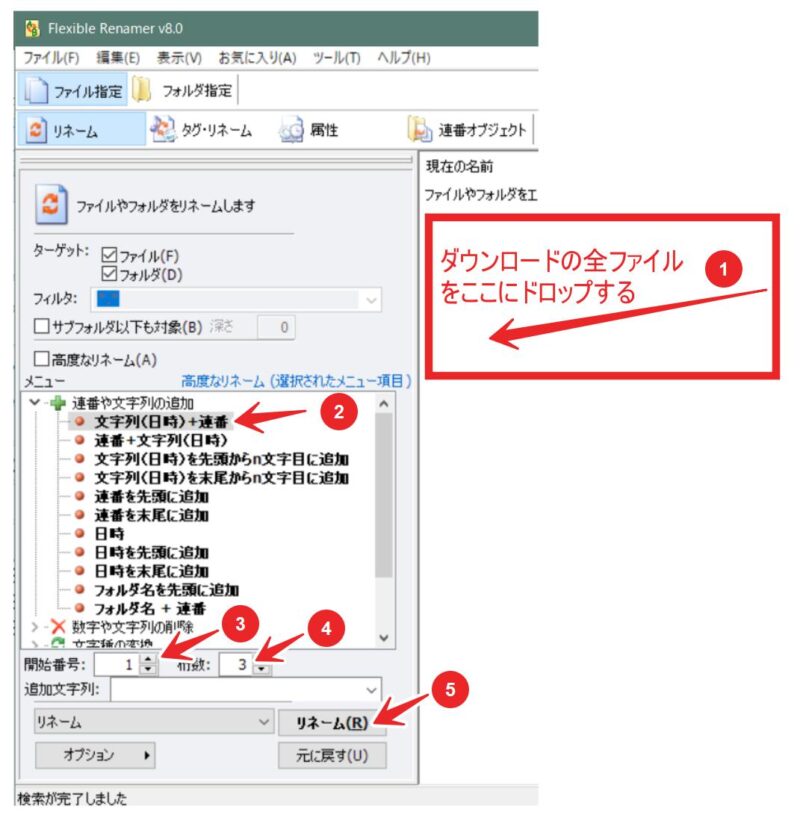
私は、全ダウンロードの後、DaVinciResolveを使ってアルバム動画作ってます。
ちぃっと面倒な操作ですが、スマホでチビチビするよりカンタンで早いです。
操作で不明点有りましたら、教示します。
では・・・再見❗
追記:
ブログ書きながら、アプリ操作してますので、手順や参照画面に間違い合ったら・・・ゴメンナサイ❗
ご指摘頂けると嬉しいです。

追記:
これって・・・ひょっとして、もっと簡単な方法があるかも・・・❓
あったら教えて下さい。



コメント 匿名書き込みも可能